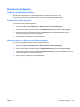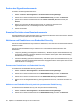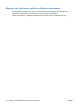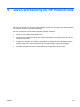ProtectTools - Windows Vista and Windows XP
Allgemeine Aufgaben
Auf der Seite „Allgemein“ können Sie folgende Aufgaben ausführen:
●
Ändern der Java Card-PIN
●
Auswählen des Card Readers
HINWEIS: Der Card Reader kann sowohl für Java Cards als auch für Smart Cards
verwendet werden. Diese Funktion steht zur Verfügung, wenn mehrere Lesegeräte an den
Computer angeschlossen sind.
Ändern der Java Card-PIN
So ändern Sie die Java Card-PIN:
HINWEIS: Die Java Card-PIN muss zwischen 4 und 8 numerische Zeichen enthalten.
1. Wählen Sie Start > Alle Programme > HP ProtectTools Security Manager.
2. Klicken Sie im linken Fensterausschnitt auf Java Card Security (Java Card-Sicherheit) und dann
auf Allgemein.
3. Legen Sie eine Java Card (mit einer vorhandenen PIN) in den Card Reader ein.
4. Klicken Sie im rechten Fensterausschnitt auf Ändern.
5. Geben Sie im Dialogfeld PIN ändern die aktuelle PIN in das Dialogfeld Current PIN (Aktuelle PIN)
ein.
6. Geben Sie eine neue PIN in das Feld Neue PIN ein, und bestätigen Sie die PIN im Feld Neue Pin
bestätigen.
7. Klicken Sie auf OK.
Auswählen des Card Readers
Vergewissern Sie sich, dass in Java Card Security der richtige Card Reader ausgewählt wurde, bevor
Sie die Java Card verwenden. Wenn das falsche Lesegerät ausgewählt wurde, stehen einige
Funktionen möglicherweise nicht zur Verfügung oder werden falsch angezeigt. Außerdem müssen die
Treiber für das Lesegerät korrekt installiert worden sein. Dies kann im Windows Geräte-Manager
überprüft werden.
So wählen Sie den Card Reader aus:
1. Wählen Sie Start > Alle Programme > HP ProtectTools Security Manager.
2. Klicken Sie im linken Fensterausschnitt auf Java Card Security (Java Card-Sicherheit) und dann
auf Allgemein.
3. Legen Sie die Java Card in den Card Reader ein.
4. Klicken Sie im rechten Fensterausschnitt unter Selected Card Reader (Ausgewählter Card
Reader) auf das richtige Lesegerät.
44 Kapitel 4 Java Card Security for HP ProtectTools DEWW